Mis AirPods dicen que están enlazados a otro Apple ID
Mis AirPods si sin míos y me dicen q están enlazados a otro Apple id
[Título gestionado por un moderador]
Mis AirPods si sin míos y me dicen q están enlazados a otro Apple id
[Título gestionado por un moderador]
Hola
un saludo cordial
Si intentas configurar un dispositivo Apple, como los AirPods, un artículo como AirTag u otro artículo de la red de Encontrar y ves un mensaje que indica que está enlazado con otro Apple ID, se debe eliminar el dispositivo o artículo de ese Apple ID para poder enlazarlo con uno nuevo. Es posible que el propietario anterior tenga que seguir los pasos para desenlazar el dispositivo.
Eliminar un artículo o dispositivo de la red de Encontrar de un Apple ID
Sigue estos pasos para eliminar dispositivos, como los AirPods (tercera generación), AirPods Pro o AirPods Max, la cartera de piel para el iPhone, artículos de Apple, como el AirTag, o artículos de la red de Encontrar de un Apple ID.
Con estos pasos también se puede desenlazar el dispositivo o artículo de un Apple ID. Cuando desenlazas el dispositivo o artículo del Apple ID, también eliminas el Bloqueo de la app Encontrar, que es la asociación del dispositivo o artículo con un Apple ID. Se debe eliminar el Bloqueo de la app Encontrar para poder enlazar el dispositivo o artículo con otro Apple ID.
Estos pasos son la única forma de eliminar y desenlazar un dispositivo o artículo de un Apple ID y eliminar el Bloqueo de la app Encontrar. Se pueden realizar desde cualquier iPhone, iPad, iPod touch o Mac en que se haya iniciado sesión con el mismo Apple ID. Apple no puede eliminar el Bloqueo de la app Encontrar por ti.
Cómo eliminar los AirPods, AirTag u otro artículo o dispositivo de la red de Encontrar de un Apple ID en el iPhone, iPad o iPod touch
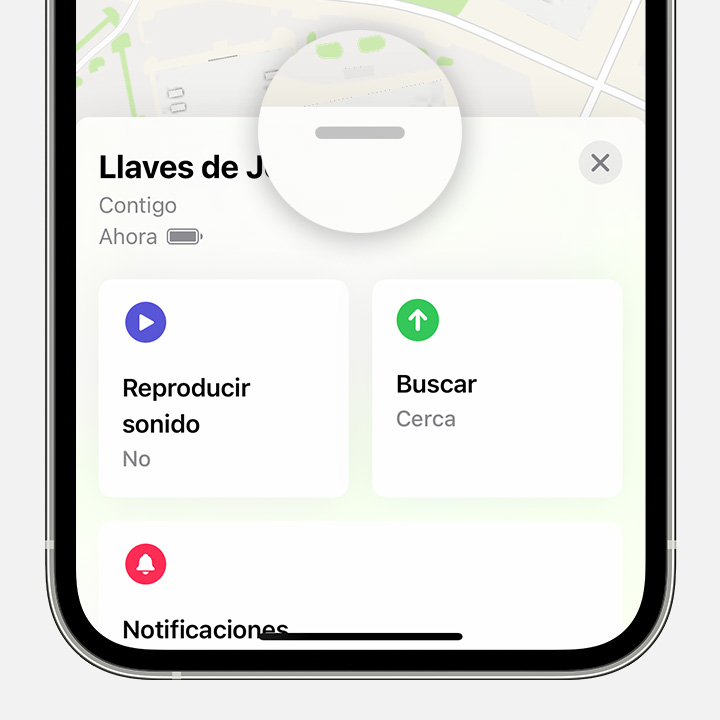
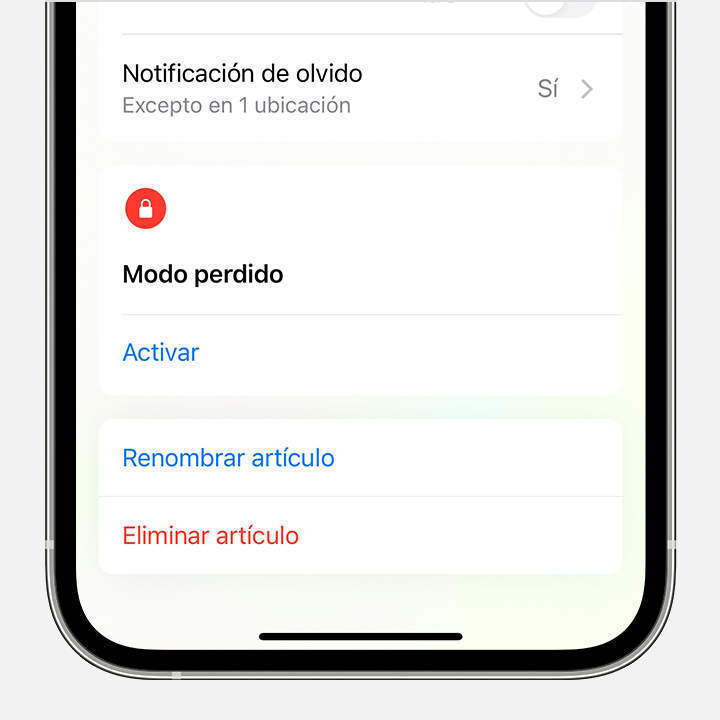
Cómo eliminar los AirPods u otro dispositivo de la red de Encontrar de un Apple ID en una Mac
Los AirTags y los artículos de la red de Encontrar se pueden eliminar de un Apple ID solo en un iPhone, iPad o iPod touch.
Configurar un artículo o dispositivo de la red de Encontrar con otro Apple ID
Para comenzar el proceso de configuración, el nuevo propietario debe colocar los AirPods, el AirTag o el artículo de la red de Encontrar cerca del iPhone, iPad o iPod touch.
Cuéntanos, si tienes otra duda
Aquí estaremos para orientarte
Hola
un saludo cordial
Si intentas configurar un dispositivo Apple, como los AirPods, un artículo como AirTag u otro artículo de la red de Encontrar y ves un mensaje que indica que está enlazado con otro Apple ID, se debe eliminar el dispositivo o artículo de ese Apple ID para poder enlazarlo con uno nuevo. Es posible que el propietario anterior tenga que seguir los pasos para desenlazar el dispositivo.
Eliminar un artículo o dispositivo de la red de Encontrar de un Apple ID
Sigue estos pasos para eliminar dispositivos, como los AirPods (tercera generación), AirPods Pro o AirPods Max, la cartera de piel para el iPhone, artículos de Apple, como el AirTag, o artículos de la red de Encontrar de un Apple ID.
Con estos pasos también se puede desenlazar el dispositivo o artículo de un Apple ID. Cuando desenlazas el dispositivo o artículo del Apple ID, también eliminas el Bloqueo de la app Encontrar, que es la asociación del dispositivo o artículo con un Apple ID. Se debe eliminar el Bloqueo de la app Encontrar para poder enlazar el dispositivo o artículo con otro Apple ID.
Estos pasos son la única forma de eliminar y desenlazar un dispositivo o artículo de un Apple ID y eliminar el Bloqueo de la app Encontrar. Se pueden realizar desde cualquier iPhone, iPad, iPod touch o Mac en que se haya iniciado sesión con el mismo Apple ID. Apple no puede eliminar el Bloqueo de la app Encontrar por ti.
Cómo eliminar los AirPods, AirTag u otro artículo o dispositivo de la red de Encontrar de un Apple ID en el iPhone, iPad o iPod touch
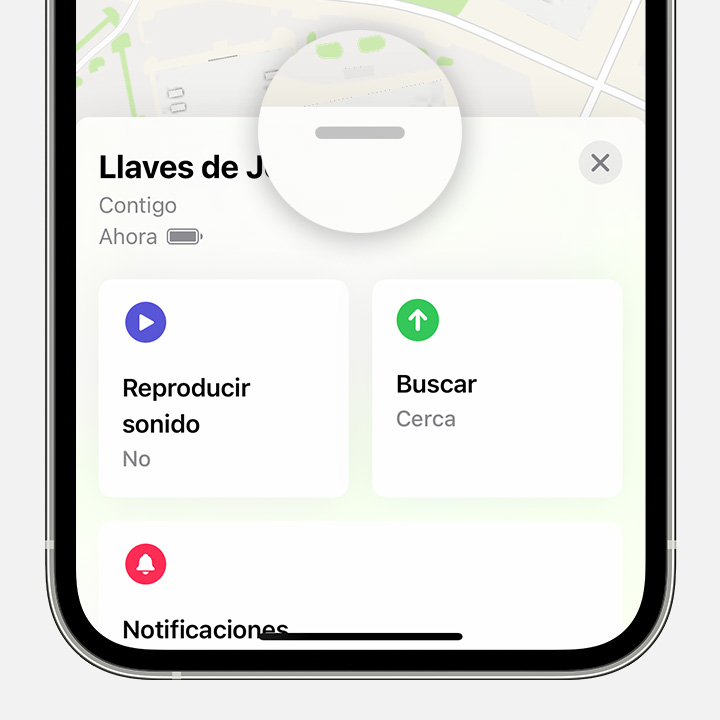
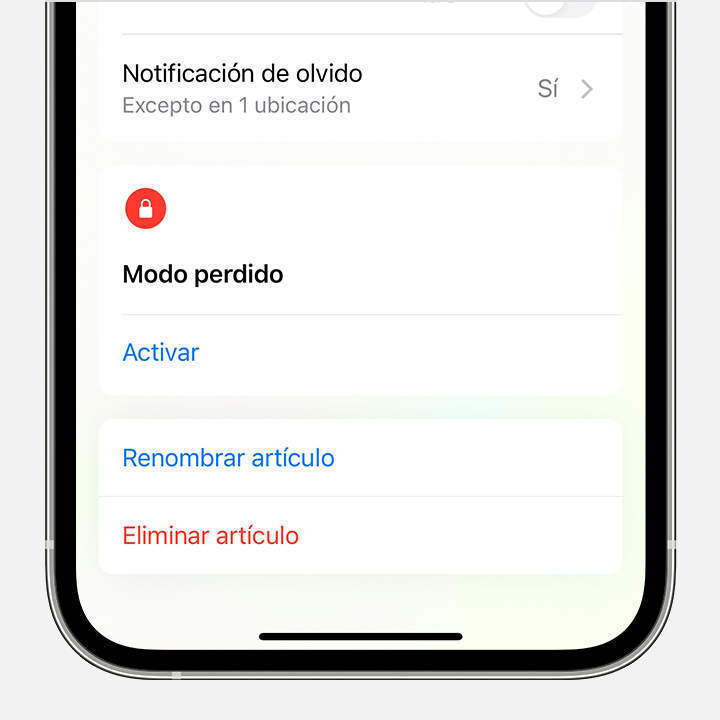
Cómo eliminar los AirPods u otro dispositivo de la red de Encontrar de un Apple ID en una Mac
Los AirTags y los artículos de la red de Encontrar se pueden eliminar de un Apple ID solo en un iPhone, iPad o iPod touch.
Configurar un artículo o dispositivo de la red de Encontrar con otro Apple ID
Para comenzar el proceso de configuración, el nuevo propietario debe colocar los AirPods, el AirTag o el artículo de la red de Encontrar cerca del iPhone, iPad o iPod touch.
Cuéntanos, si tienes otra duda
Aquí estaremos para orientarte
A mi me pasa lo mismo, los compré sellados y soy su única propietaria y no me deja activar la Red Encontrar
Mis AirPods dicen que están enlazados a otro Apple ID